Thundersoft Screen Recorder官方版是一款界面直观、功能实用、操作轻松的屏幕录制工具。Thundersoft Screen Recorder官方版支持录制电影、游戏、工作等各种各类操作,在捕捉屏幕操作的同时,好能完美的录制音频和麦克风声音。
-
0.1 中文版查看
-
12.2查看
-
20.0.1.21329 中文版查看
-
2.8.13 电脑版查看
-
2.8 最新版查看
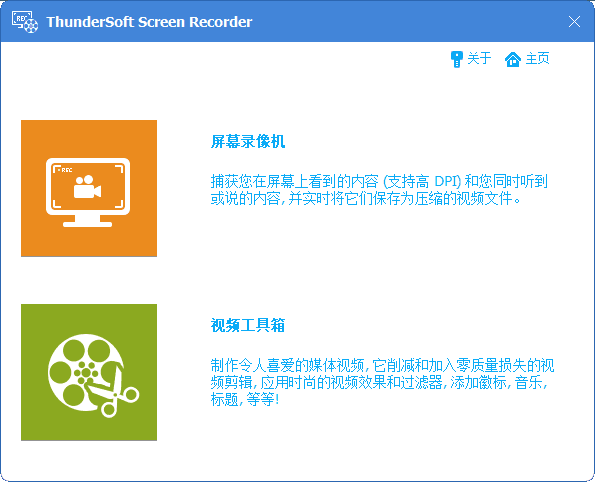
Thundersoft Screen Recorder基本简介
ThunderSoft屏幕录像机是一个易于使用的Windows屏幕录制软件。 它同时捕捉屏幕视频,音频和麦克风声音。 当您需要录制桌面,制作视频教程,创建软件演示或记录游戏视频时,这非常有用。 凭借直观的设计,每个人都可以使用它记录屏幕,并保存为视频文件与朋友分享。
Thundersoft Screen Recorder功能介绍
1 允许捕获全屏幕,用户定义的窗口,并从相机捕获
2 录制来自电脑声音和麦克风的音频
3 高品质的视频格式输出,支持MP4,AVI,WMV,FLV,H264等
4 允许在录制过程中捕捉截图
5 允许添加鼠标点击效果(包括音效)
6 支持文本水印和图像水印
7 支持开机,暂停和停止录音的热键设置
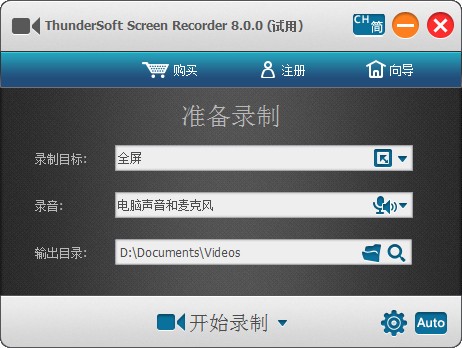
Thundersoft Screen Recorder软件亮点
– 可更改的光标
调整光标的大小,形状和颜色,使其突出。
– 完整的编辑套件
使用各种专业工具快速轻松地编辑剪辑。
– 设备
同时从您的电脑和网络摄像机录制。
– 导入超过50个文件格式
导入图像,视频,音乐和其他媒体文件。
– fps(15-120)
适合录制快节奏的游戏。(对于Mac,最高可达60 fps)
– 导出到MP4,MOV,GIF
导出为多种格式
– PIP(画中画)
添加第二个图像或视频到您的主要素材,如游戏facecam。
– 自定义录制字段
选择记录您的电脑屏幕的全部或部分。
– 注释
添加文字和其他元素,增强观众的学习体验。
– 教程功能
在屏幕上画圆圈和箭头,以帮助引导注意力。
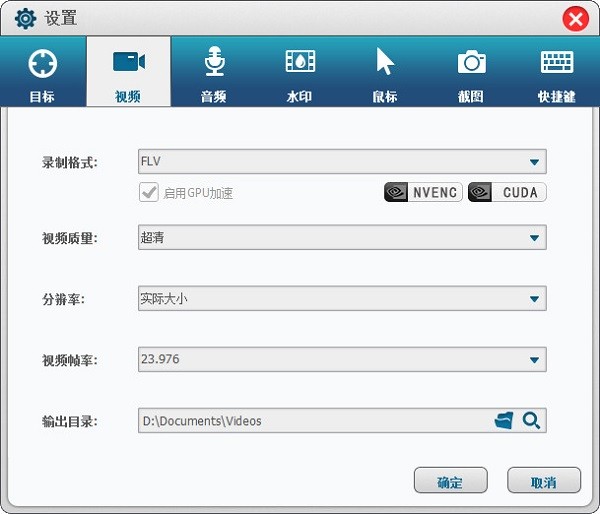
Thundersoft Screen Recorder安装步骤
1.下载Thundersoft Screen Recorder官方版并解压缩;
2.双击thundersoft-screen-recorder.exe运行安装包;
3.默认中文,然后点击“确定”;

4.进入安装向导,我们点击“下一步”;
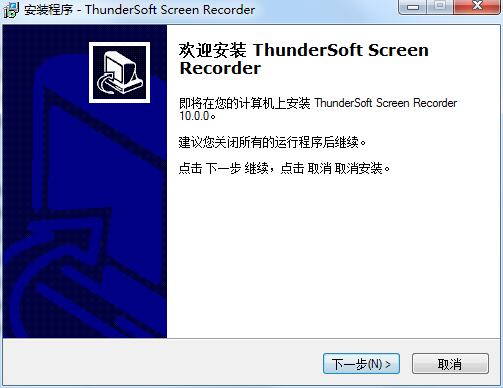
5.默认位置C:Program FilesThundersoft Screen Recorder;,可以点击浏览来修改位置,点击“下一步”;
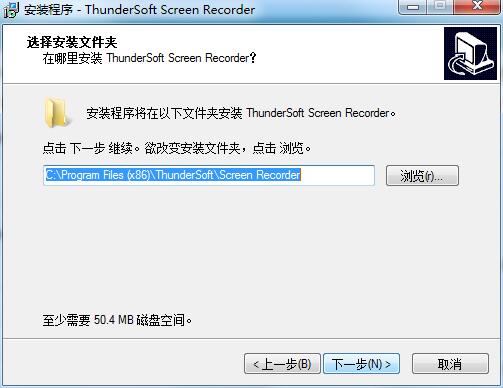
6.点击下一步
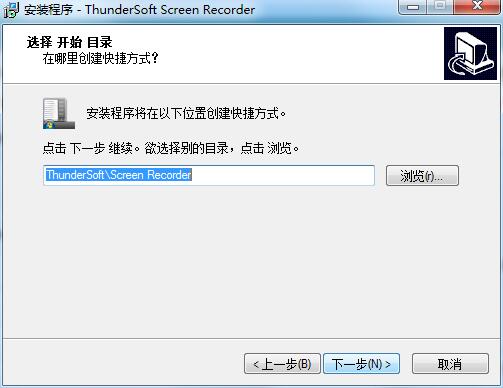
7.点击“下一步”;
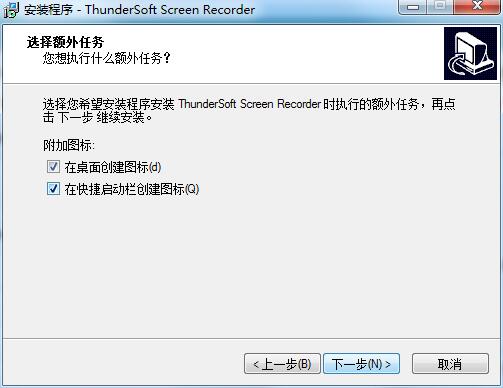
8.最后点击“安装”即可安装完成
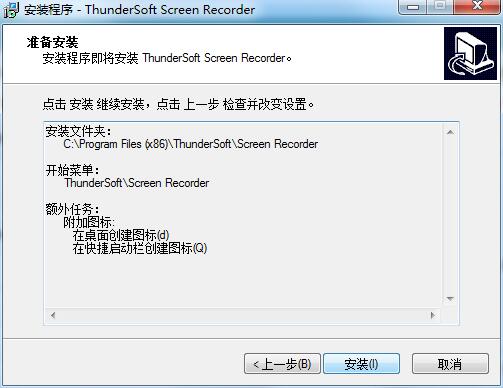
Thundersoft Screen Recorder使用方法
1、我们运行Thundersoft Screen Recorder,进入如下的界面,此时界面默认语言为英文。
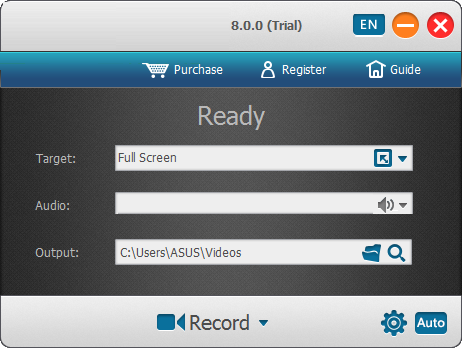
2、用户点击界面右上角的语言栏按钮,如下图所示。
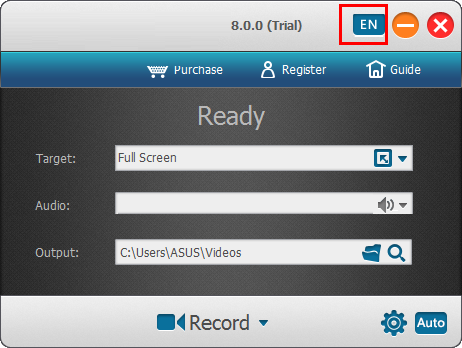
3、紧接着,在呼出的语言;列表下找到并选择【简体中文-Chinese(Simplified)】的简体中文选项。
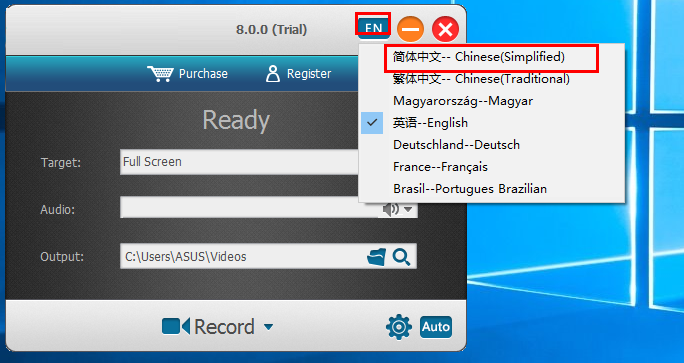
4、如下图所示,此时Thundersoft Screen Recorder的程序语言即可设置为中文,极大的便利了用户的使用。
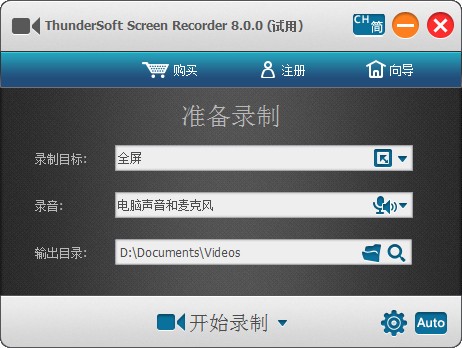
Thundersoft Screen Recorder更新日志:
1:优化了性能
2:解决bug问题我们是认真的
小编推荐:Thundersoft Screen Recorder这款软件完全傻瓜式操作,超级简单,另外小编还推荐录音机、录播软件、电脑屏幕录像、camtasia studio、游戏视频录制软件等相关软件下载使用。




 抖音电脑版
抖音电脑版
 Flash中心
Flash中心
 鲁大师
鲁大师
 photoshop cs6
photoshop cs6
 QQ浏览器
QQ浏览器
 百度一下
百度一下
 驱动精灵
驱动精灵
 360浏览器
360浏览器
 金舟多聊
金舟多聊
 Google Chrome
Google Chrome
 风喵加速器
风喵加速器
 铃声多多
铃声多多
 网易UU网游加速器
网易UU网游加速器
 雷神加速器
雷神加速器
 爱奇艺影音
爱奇艺影音
 360免费wifi
360免费wifi
 360安全浏览器
360安全浏览器
 百度云盘
百度云盘
 Xmanager
Xmanager
 2345加速浏览器
2345加速浏览器
 极速浏览器
极速浏览器
 FinePrint(虚拟打印机)
FinePrint(虚拟打印机)
 360浏览器
360浏览器
 XShell2021
XShell2021
 360安全卫士国际版
360安全卫士国际版
 迅雷精简版
迅雷精简版





























